Muis zonder randen is een applicatie ontwikkeld door Microsoft Garage waarmee u muis en toetsenbord kunt delen met uw pc's die op een netwerk zijn aangesloten. Het voordeel van Muis zonder randen via Synergy is dat u uw muis kunt delenmet 4 computers op het netwerk zonder een complexe procedure voor het benoemen en vervolgens instellen van schermposities te doorlopen. In tegenstelling tot Synergy en andere randapplicaties, bevat het enkele nuttige functies voor schermdeling, zoals screenshot verzenden naar verbonden pc's, vastgelegde schermgebieden van andere clients ontvangen, schermbeveiliging op verbonden pc's uitschakelen, items kopiëren en plakken of bestanden slepen en neerzetten tussen geconfigureerde PC's en vergrendelscherm van alle aangesloten pc's.
Muis zonder randen is alleen ontwikkeld voor Windows, zowel Mac alsLinux wordt momenteel niet ondersteund. De eerste stap omvat het installeren van de toepassing op het systeem waarop het toetsenbord / de muis is aangesloten (die moet worden gedeeld met andere systemen). Start de applicatie en klik in het welkomstscherm op Nee om een beveiligingscode met uw computernaam te genereren. Kopieer nu deze informatie, omdat deze nodig is om andere computers op hetzelfde netwerk te koppelen.
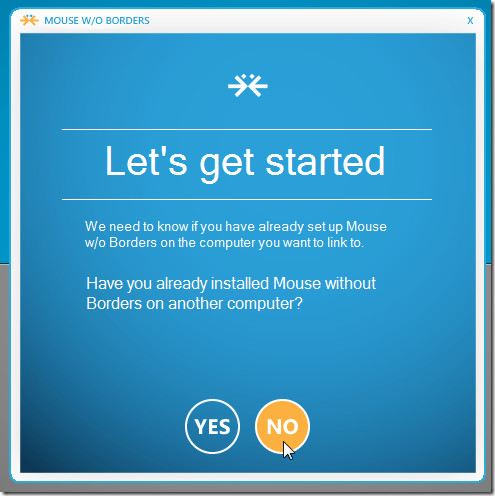
Installeren Muis zonder randen op andere computers die gekoppeld moeten worden aan deprimaire computer, klik op Ja in het dialoogvenster Welkom en voer de eerder gekopieerde computernaam en beveiligingscode in. Hiermee wordt een verbinding tussen de computers tot stand gebracht. Houd er rekening mee dat computers die moeten worden gekoppeld zich in hetzelfde netwerk moeten bevinden, anders kan er geen verbindingsverzoek worden gestart.
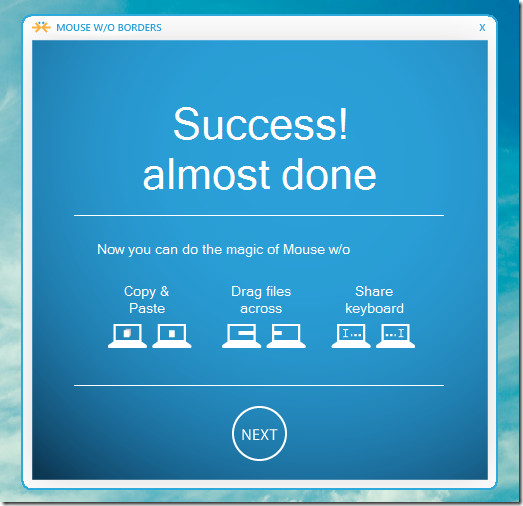
Mouse without Border werkt vanuit het systeemvak. De Download Screen Capture van en Verzend Screen Capture naar met opties kunt u schermafbeeldingen delen met aangesloten pc's, terwijl u met de functie Aanmeldingsscherm personaliseren het standaard aanmeldscherm kunt wijzigen.
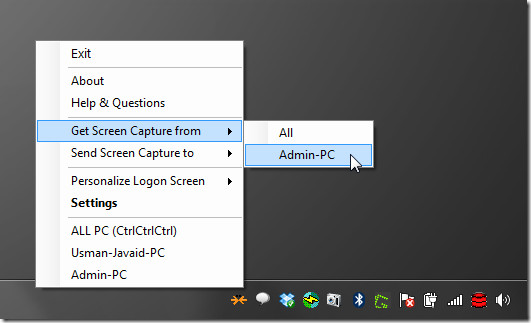
In het venster Instellingen op het tabblad Machine-instelling, ukunt de opties voor het delen van netwerkverbindingen met de muis delen, uw beveiligingscode bekijken om deze met andere computers te delen, de verbinding met reeds verbonden pc's stoppen en alle verbindingen resetten.
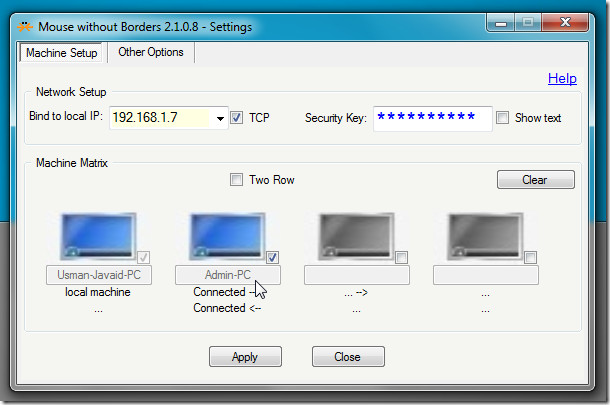
Op het tabblad Andere opties kunt u Wrap Mouse schakelen,deel klembord, verberg logo, blokkeer screensaver, schakel Control-Alt-Delete uit / uit. In het gedeelte Sneltoetsen kunt u sneltoetscombinaties instellen voor verschillende acties, zoals het vergrendelen van de gecontroleerde machine, opnieuw verbinding maken met systemen, overschakelen naar pc-modus en de toepassing afsluiten. Met de functie- en numerieke toetsen bovenaan staan u via vooraf gedefinieerde Ctrl + Alt-sneltoetscombinaties om naar andere systemen in de lijst.
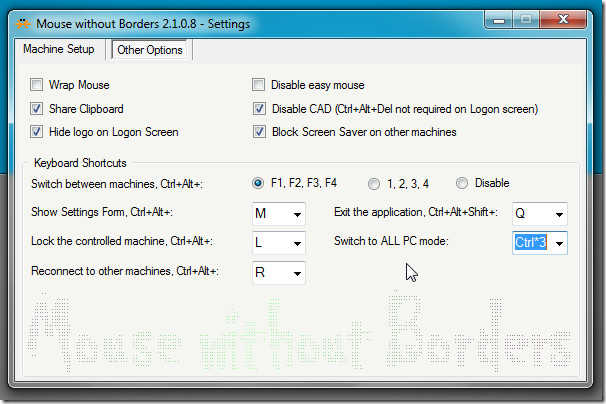
De functies voor het delen van muis en toetsenbord lijken sterk op Synergy. Synergy biedt echter niet veel van de geavanceerde functies die Muis zonder randen doet. Het enige nadeel van Muis zonder randen is dat het alleen muis en toetsenbord kan delen met pc's. Macs zijn voorlopig uitgesloten.
Je kunt de kijken Muis zonder rand introductievideo hieronder, die ook enkele van zijn functies in actie toont.
Mouse without Borders is een geweldige aanvulling op eenlijst met must-have tools. Met behulp van de drag-and-drop-functionaliteit, het vergrendelen van afzonderlijke schermen en het delen van klembord en schermafbeeldingen, zullen gebruikers het gevoel hebben dat ze een enkele pc met een uitgebreid bureaublad gebruiken. Het werkt op Windows XP, Windows Vista en Windows 7.
Download muis zonder grenzen





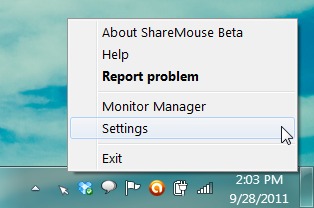







Comments